- Home
- :
- All Communities
- :
- Global
- :
- Europe
- :
- ArcGIS Content - Esri Nederland
- :
- ArcGIS Content - Esri Nederland Blog
- :
- “Douze points voor perceel RTD06 S 4403!” – onze n...
“Douze points voor perceel RTD06 S 4403!” – onze nieuwe DKK Geocoder
- Subscribe to RSS Feed
- Mark as New
- Mark as Read
- Bookmark
- Subscribe
- Printer Friendly Page
Veel van jullie zijn geïnteresseerd in de percelen uit de Digitale Kadastrale Kaart (DKK) en willen dan ook kunnen zoeken naar een specifiek perceel. Tot op heden werd hier vaak de DKK-mapservice voor gebruikt door deze te configureren als zoekoptie binnen een webmap of informatieproduct. Misschien heeft u ondervonden dat dit niet altijd snel werkt. Dit komt omdat deze service hier niet voor geoptimaliseerd is. Deze is juist geoptimaliseerd voor snelle weergave t.b.v. visualisatie. Gelukkig heb ik goed nieuws! Want vanaf nu biedt het content-team van Esri Nederland de DKK Geocoder aan! Hiermee is het mogelijk snel en eenvoudig te zoeken naar een perceel uit de DKK. De geocoder (ook wel locator genoemd) is te gebruiken in uw eigen informatieproducten zoals die zijn gemaakt met de Web AppBuilder of GeoWeb.
De werking van de geocoder
Laat me u eerst meenemen in de achtergrond waarom het gebruik van de DKK-service niet altijd snel resultaten geeft. Zo is er soms geen maximum aantal zoekresultaten ingesteld en/of wordt er in de hele laag gezocht, over meerdere kolommen én niet alleen in het kaartbeeld. Maar de meest belangrijke reden is dat zoeken in de service achter de schermen simpelweg geen ‘slimme’ manier van zoeken is. Elk record wordt één voor één afgegaan en vergeleken met de zoekterm totdat er een juist record wordt gevonden. Vervolgens zijn de resultaten van de zoekopdracht dan de eerste records die overeenstemmen met de zoekterm, niet per definitie de records die het meeste overeenstemmen met de zoekterm. Bovendien is de uitkomst bij een tweede zoekopdracht met dezelfde zoekterm hoogstwaarschijnlijk weer anders omdat de zoektocht in de service niet op een vast punt begint. Als laatste zorgt een moment van meerdere bevragingen ervoor dat er een wachtrij ontstaat met als gevolg een nog langere periode voor er een antwoord op het scherm verschijnt.
De nieuwe DKK Geocoder brengt hier verandering in. Door juist wél ‘slim’ te zoeken is de geocoder veel sneller in het geven van een resultaat dan zoeken met de service. De geocoder werkt achter de schermen namelijk met een soort van puntensysteem. Net zoals bij het Songfestival (Rotterdam 2020!) worden er in verschillende rondes punten uitgedeeld. Nou ja, in dit geval eigenlijk strafpunten. De geocoder verdeelt de zoekterm in delen en vergelijkt per deel het record met de zoekterm. Aan de hand daarvan worden strafpunten gegeven als het record niet overeenkomt met het zoektermdeel. Door deze techniek zijn de antwoorden die worden teruggegeven door de geocoder ook passender. Met de geocoder zal u als u verschillende keren met dezelfde term zoekt, steeds hetzelfde antwoord terugkrijgen. Dit komt omdat de geocoder de antwoorden geeft met de hoogste scores, niet de antwoorden die het bij het zoeken het eerste is tegengekomen. Mocht u nou nog sneller resultaten willen krijgen, stel dan in dat er alleen gezocht wordt binnen het kaartbeeld (niet mogelijk in GeoWeb) en/of stel een maximaal aantal resultaten in.
De DKK Geocoder is eenvoudig te gebruiken waarbij erop gelet moet worden dat een perceelnummer opgedeeld moet worden met spaties naar [kadastrale gemeente] [sectie] [perceelnummer], bijvoorbeeld “RTD06 S 4403”. In GeoWeb is het alleen mogelijk om naar een heel perceelnummer te zoeken, maar in ArcGIS Online, ArcGIS Pro of in een webapp is het met gebruik van gedeeltelijke zoektermen, zoals “RTD06” of “4403”, ook mogelijk om suggesties terug te krijgen.
Aan de slag
De DKK Geocoder is niet alleen handig in het gebruik, het is ook nog eens eenvoudig te configureren om er binnen ArcGIS gebruik van te maken.Het is mogelijk om de geocoder direct toe te voegen als zoekoptie in ArcGIS Online of ArcGIS Pro of eerst te registreren als item in uw portaal. Dit laatste kan bijvoorbeeld interessant zijn als de geocoder niet als standaard in het portaal staat ingesteld, maar het wel belangrijk is dat gebruikers binnen de organisatie het eenvoudig kunnen vinden om toe te voegen aan hun Pro-project of in de Web AppBuilder. Op de itempagina van de DKK Geocoder is rechts onderin de URL van de geocoder-service te vinden. Deze heeft u nodig om de geocoder te kunnen gebruiken binnen het ArcGIS-platform of om deze te registreren als item in uw eigen portaal.
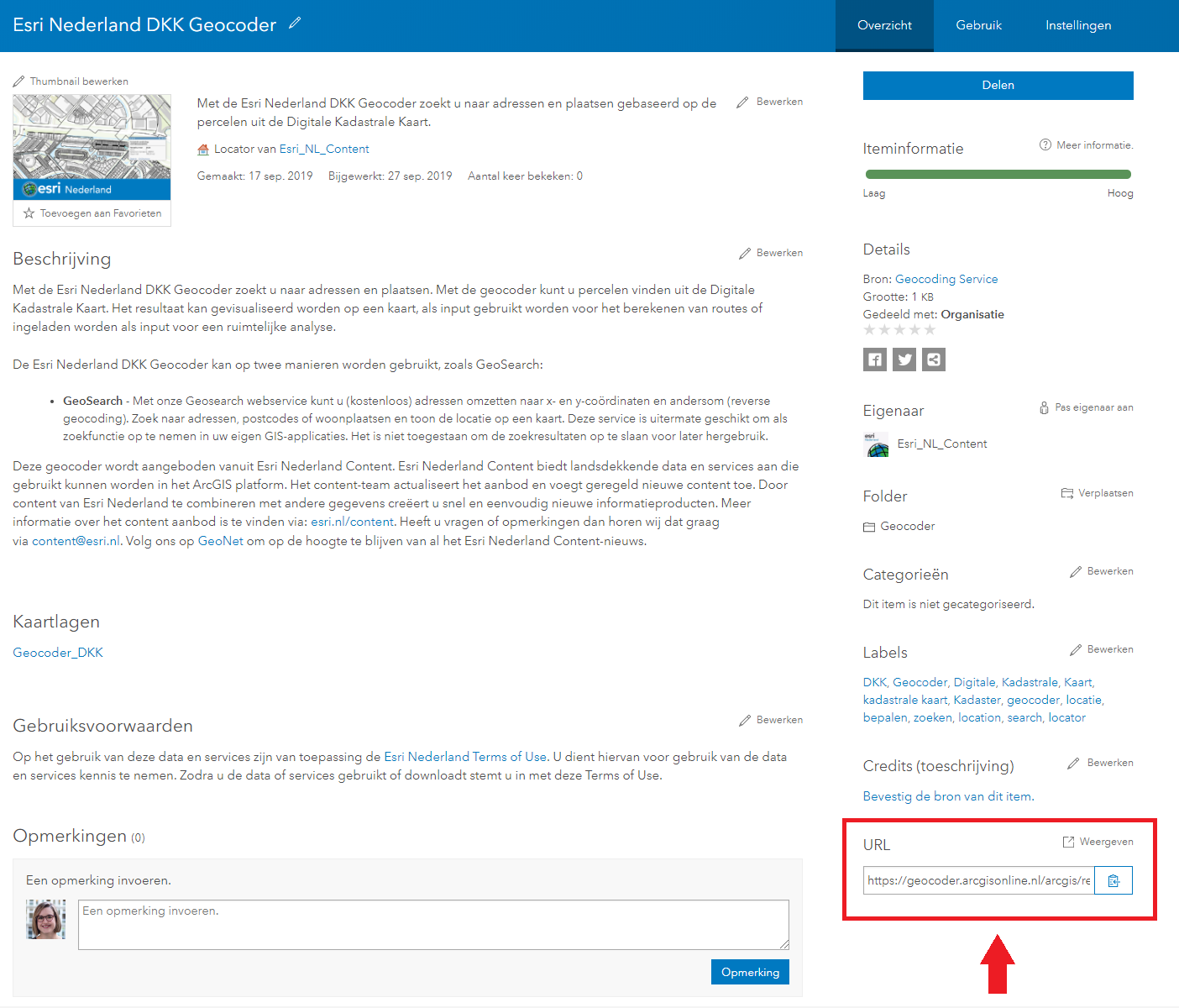
Om de geocoder te registreren in uw portaal kopieert u deze URL en registreert u dit als nieuw item via Content > Item toevoegen van internet. Als de geocoder eenmaal onderdeel is van uw eigen portaal kunt u ervoor kiezen deze bijvoorbeeld te delen met uw organisatie.
Om de geocoder te kunnen gebruiken in ArcGIS Online, bijvoorbeeld in de kaart, gaat u naar Organisatie > Instellingen > Utility Services > Geocodering. Daar kunnen de beheerders van het portaal de geocoders die uw organisatie gebruikt beheren door de volgorde te wijzigen of geocoders toe te voegen of te verwijderen. Om de DKK Geocoder toe te voegen kunt u de URL van de DKK Geocoder (zoals hierboven aangegeven) direct toevoegen of kiezen voor een geocoder-item in uw portaal. Omdat bij het zoeken met de DKK Geocoder de zoekterm opgedeeld moet zijn met spaties, kunt u er voor kiezen om dit aan te geven bij de Tekst van tijdelijke aanduiding, zodat duidelijk is hoe een zoekterm ingevoerd dient te worden. Deze werkwijze is ook van toepassing wanneer u dit wilt toepassen in ArcGIS Enterprise.
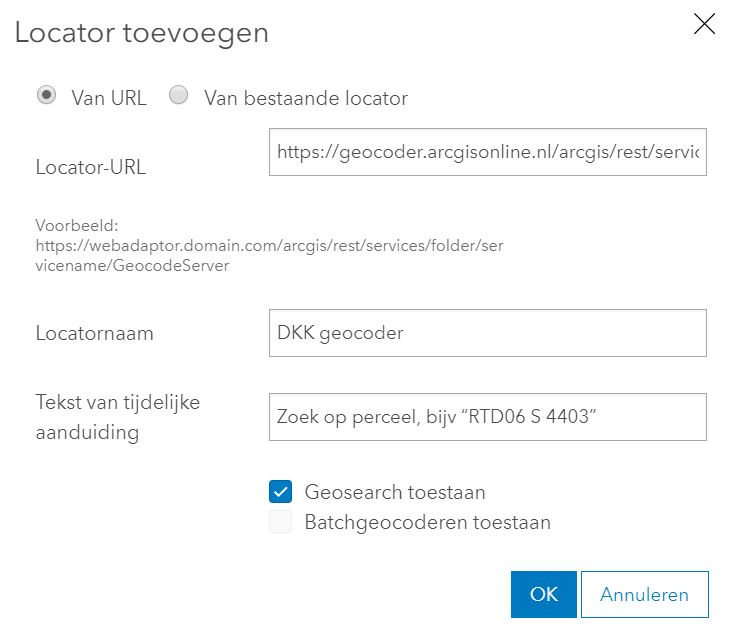
Als de beheerder van uw organisatie de geocoder beschikbaar heeft gesteld zoals hierboven is uitgelegd, is de geocoder ook beschikbaar voor u in ArcGIS Pro. Mocht dit niet het geval zijn, dan kan u nog steeds van de DKK Geocoder gebruik maken in uw Pro-project door het item van de geocoder toe te voegen. Via Map > Locate > Add Locate Provider kunt u in All Portal zoeken naar het item van Esri_NL_Content genaamd “Esri Nederland DKK Geocoder” of in uw eigen content als u het item zelf heeft geregistreerd.
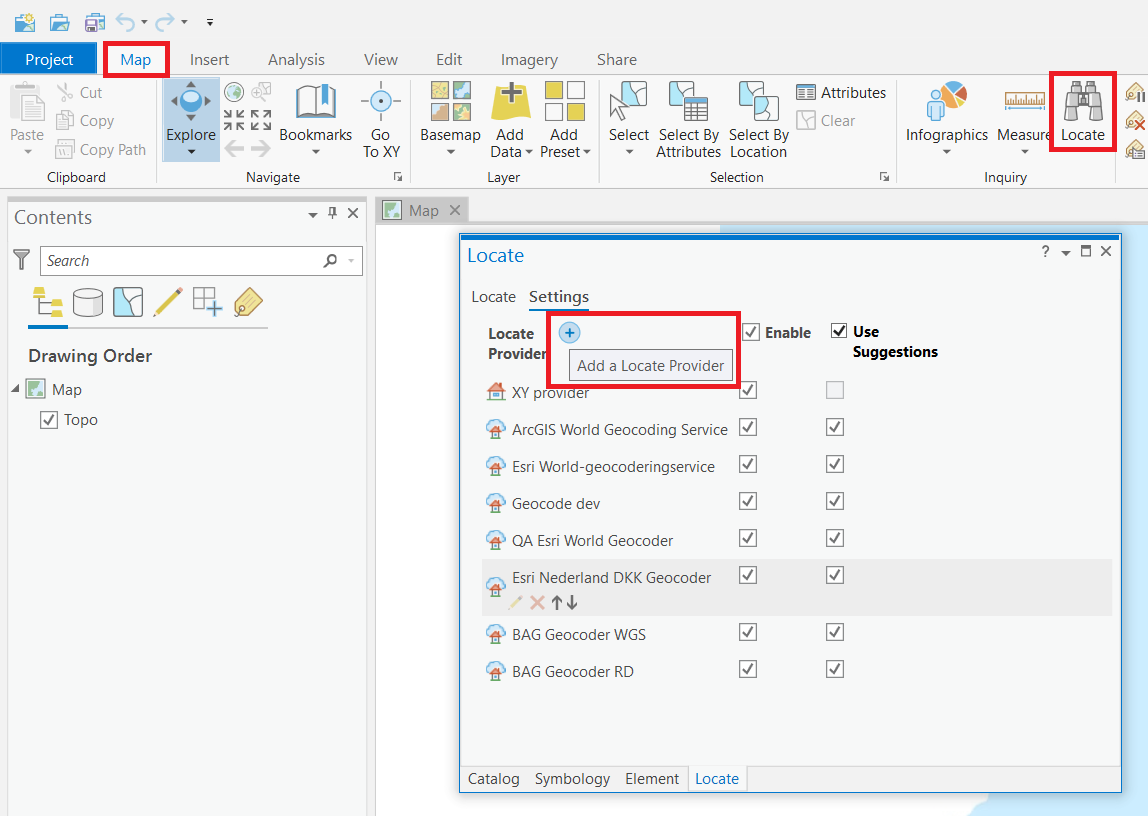
Ook is de DKK Geocoder te gebruiken in de zoek-widget in de Web AppBuilder. Zo kunt u gebruikers van uw apps laten zoeken op percelen. Als u de geocoder al heeft toegevoegd aan uw organisatie, kunt u deze uit de lijst kiezen. Heeft u dit niet gedaan, dan kunt u de URL van de DKK Geocoder direct toevoegen via Zoekbron toevoegen > Geocoder. In dit venster kunt u ook aangeven of u wilt dat gebruikers alleen zoeken in het kaartbeeld. Dit zal de zoekactie nog verder versnellen.
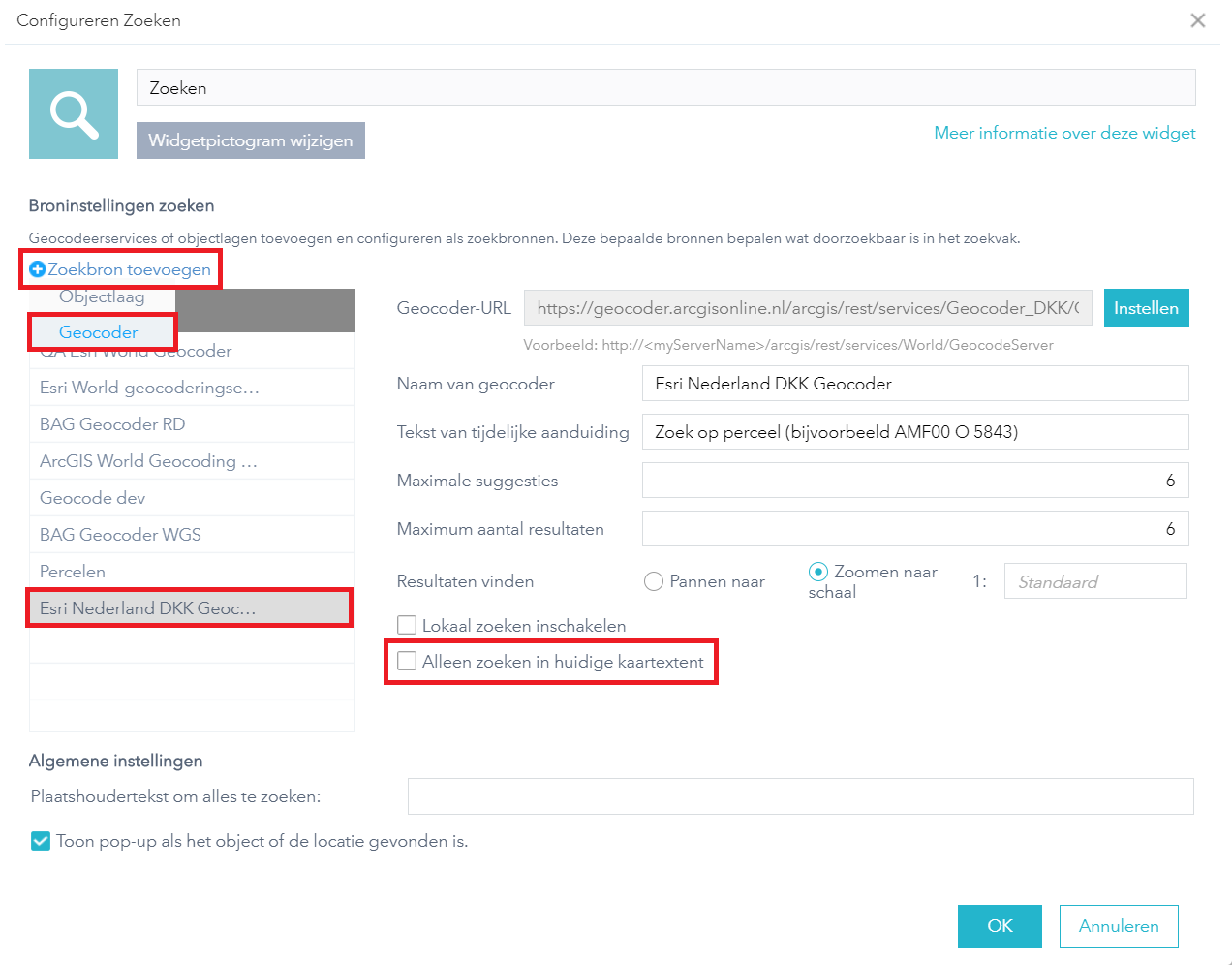
Voor toepassing in GeoWeb maakt u gebruik van de URL die u in het item van de geocoder kunt kopiëren. In de GeoWeb Manager opent u via GIS Services > Add Geocoding Service de Geocoding Service Wizard. Hier vult u in dat het om een ArcGIS Geocoding Service gaat en kopieert u de URL. Vervolgens vinkt u Include in Global Search aan om in de viewer te kunnen zoeken naar percelen via de Global Search zoekbalk.
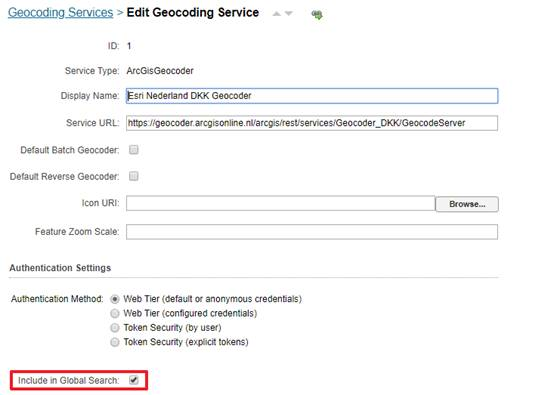
We hopen dat de DKK Geocoder u gaat helpen om sneller te kunnen werken en we horen graag uw feedback via content@esri.nl, of natuurlijk via een bericht hieronder.
You must be a registered user to add a comment. If you've already registered, sign in. Otherwise, register and sign in.